Proe参数化建模
PROE斜齿轮参数化建模过程
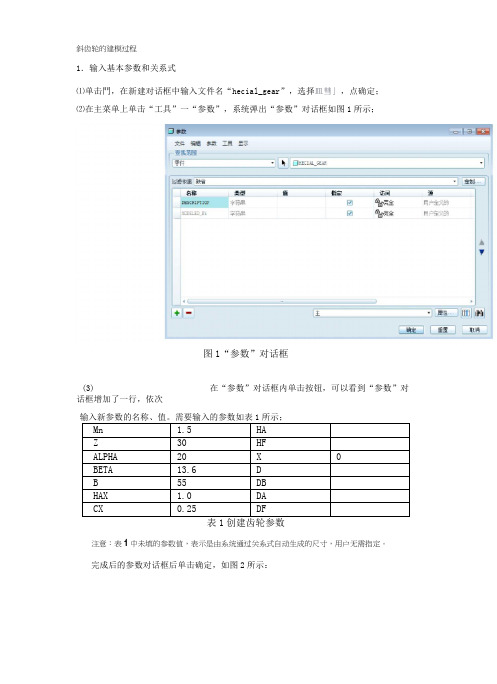
斜齿轮的建模过程1.输入基本参数和关系式⑴单击門,在新建对话框中输入文件名“hecial_gear”,选择皿彗」,点确定;⑵在主菜单上单击“工具”一“参数”,系统弹出“参数”对话框如图1所示;图1“参数”对话框(3)在“参数”对话框内单击按钮,可以看到“参数”对话框增加了一行,依次表1创建齿轮参数注意:表1中未填的参数值,表示是由系统通过关系式自动生成的尺寸,用户无需指定。
完成后的参数对话框后单击确定,如图2所示:图2“参数”对话框(4)在主菜单上依次单击“工具”一“关系”,系统弹出“关系”对话框;(5)在“关系”对话框内输入齿轮的分度圆直径关系、基圆直径关系、齿根圆直径关系和齿顶圆直径关系。
由这些关系式,系统便会自动生成表1所示的未指定参数的值。
输入的关系式如下:ha=(hax+x)*mnhf=(hax+cx-x)*mnd=mn*z/cos(beta)da=d+2*hadb=d*cos(alpha)df=d-2*hf完成后的“关系”对话框如图3所示;图3“关系”对话框(6)单击再生按钮售士,参数对话框里的参数会发生变化2.创建齿轮基本圆(1)在工具栏内单击按钮,系统弹出“草绘”对话框;(2)选择“FRONT”面作为草绘平面,选取“RIGHT”面作为参考平面,参考方向为向右”,如图4所示。
单击【草绘】进入草绘环境;□遵|施|属性|草绘平面平面[珂基准平面〕]|使用先前的|I草绘方向B草经视图方向〔反向方向右*图4“草绘”对话框3)在绘图区以系统提供的原点为圆心,绘制四个任意大小的圆,并且双击标注圆的直径尺寸,如图5所示。
在工具栏内单击按钮,完成草图的绘制;FRONT0I馭玮II亦戸一9图5绘制二维草图注意:在标注尺寸时为了下一步的方便操作,应从最小的圆依次往外标注。
(4)在主菜单上依次单击“工具”一“关系”,系统弹出关系对话框,如图6所示;(5)在“关系”对话框中输入尺寸关系如下:D3=DAD2=DD1=DBD0=DF图6“关系”对话框3.创建渐开线(1)依次在主菜单上单击“插入”一“模型基准”一“曲线”,或者在工具栏上单——按钮,系统弹出“曲线选项”菜单管理器,如图7所示:图7“曲线选项”菜单管理器(2)在“曲线选项”菜单管理器上依次单击“从方程”一“完成”,弹出“得到坐标系”菜单管理器,如图8所示;选取如图9所示的坐标系图8“得到坐标系”菜单管理器IIPRT.CSrS.DEF^=小——■■F4(PRT_CSY5_DEH图9所选坐标系(3)在绘图区单击选取系统坐标系为曲线的坐标系,弹出“设置坐标类型”菜单管理器,如图10所示;图10“设置坐标系类型”菜单管理器4)在“设置坐标类型”菜单管理器中单击“笛卡尔”,系统弹出一个记事本窗口5)在弹出的记事本窗口中输入曲线的方程,如下:ang=90*tr=db/2s=pi*r*t/2xc=r*cos(ang)yc=r*sin(ang)x=xc+s*sin(ang)y=yc-s*cos(ang)z=0(1)在工具栏内单击'"按钮,或者依次在主菜单上单击“插入”一“模型基准”''点”一“点”,系统弹出“基准点”对话框,如图12所示;参照下一相支图12“基准点”对话框(2)单击分度圆曲线作为参照,按住Ctrl键,单击渐开线作为参照,如图13所示。
proe参数化建模
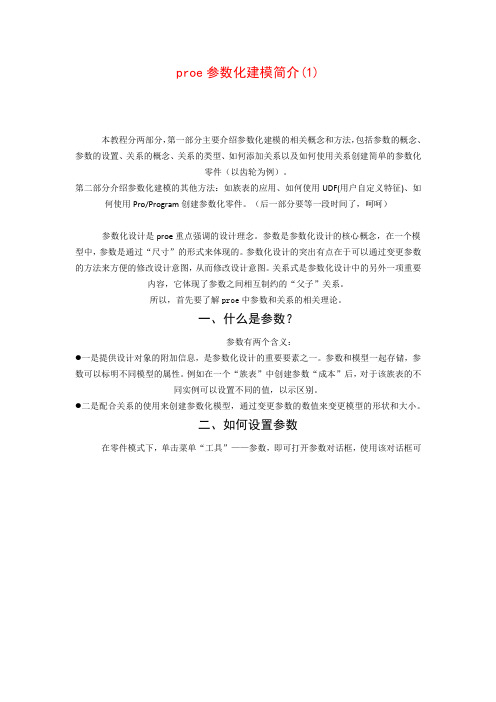
proe参数化建模简介(1)本教程分两部分,第一部分主要介绍参数化建模的相关概念和方法,包括参数的概念、参数的设置、关系的概念、关系的类型、如何添加关系以及如何使用关系创建简单的参数化零件(以齿轮为例)。
第二部分介绍参数化建模的其他方法:如族表的应用、如何使用UDF(用户自定义特征)、如何使用Pro/Program创建参数化零件。
(后一部分要等一段时间了,呵呵)参数化设计是proe重点强调的设计理念。
参数是参数化设计的核心概念,在一个模型中,参数是通过“尺寸”的形式来体现的。
参数化设计的突出有点在于可以通过变更参数的方法来方便的修改设计意图,从而修改设计意图。
关系式是参数化设计中的另外一项重要内容,它体现了参数之间相互制约的“父子”关系。
所以,首先要了解proe中参数和关系的相关理论。
一、什么是参数?参数有两个含义:●一是提供设计对象的附加信息,是参数化设计的重要要素之一。
参数和模型一起存储,参数可以标明不同模型的属性。
例如在一个“族表”中创建参数“成本”后,对于该族表的不同实例可以设置不同的值,以示区别。
●二是配合关系的使用来创建参数化模型,通过变更参数的数值来变更模型的形状和大小。
二、如何设置参数在零件模式下,单击菜单“工具”——参数,即可打开参数对话框,使用该对话框可添加或编辑一些参数。
1.参数的组成(1)名称:参数的名称和标识,用于区分不同的参数,是引用参数的依据。
注意:用于关系的参数必须以字母开头,不区分大小写,参数名不能包含如下非法字符:!、”、@和#等。
(2)类型:指定参数的类型∙a)整数:整型数据∙b)实数:实数型数据∙c)字符型:字符型数据∙d)是否:布尔型数据。
(3)数值:为参数设置一个初始值,该值可以在随后的设计中修改(4)指定:选中该复选框可以使参数在PDM(Product Data Management,产品数据管理)系统中可见(5)访问:为参数设置访问权限。
∙a)完全:无限制的访问权,用户可以随意访问参数∙b)限制:具有限制权限的参数∙c)锁定:锁定的参数,这些参数不能随意更改,通常由关系式确定。
基于PROE六自由度机械手参数化建模及运动仿真概论

基于PROE六自由度机械手参数化建模及运动仿真概论基于PRO/E(Pro/ENGINEER)六自由度机械手参数化建模及运动仿真(Introduction to Parametric Modeling and Motion Simulation of a Six Degree-of-Freedom Robot Arm Based on PRO/E)是一种基于 Pro/E 软件的机械手参数化建模方法和运动仿真技术的概念介绍。
机械手是一种能够执行预定动作的自动机器人系统,在工业领域被广泛应用。
参数化建模和运动仿真是机械手设计与验证的重要工具,可以提高设计效率和减少实验成本。
首先,本文介绍了 Pro/E 软件的基本原理和特点。
Pro/E 是一种三维 CAD(计算机辅助设计)软件,具有强大的参数化建模和运动仿真能力。
它可以通过调整参数来改变模型的形状和尺寸,以便满足不同的设计要求。
Pro/E 还提供了强大的运动仿真功能,可以模拟机械手在不同工况下的运动特性。
接下来,本文详细介绍了机械手的六个自由度,即机械手可以在三维空间中进行平移和转动的六个方向。
机械手的自由度决定了它的灵活性和工作范围。
参数化建模是在 Pro/E 软件中定义机械手的结构和参数,以便能够根据实际需求对机械手进行定制化设计。
然后,本文提出了一种基于 Pro/E 软件的机械手参数化建模方法。
通过定义机械手的几何尺寸、关节角度和连杆长度等参数,可以实现对机械手结构和工作范围的快速调整。
参数化建模可以大大加快机械手的设计过程,减少人工调整的工作量。
最后,本文介绍了基于 Pro/E 软件的机械手运动仿真技术。
通过给定关节的运动规律和工作环境的约束条件,可以模拟机械手在不同运动状态下的姿态和运动轨迹。
运动仿真可以帮助设计师评估机械手的性能和可靠性,并进行优化设计。
总结起来,基于 Pro/E 的六自由度机械手参数化建模和运动仿真技术是一种高效、准确和可靠的机械手设计方法。
proe参数化建模
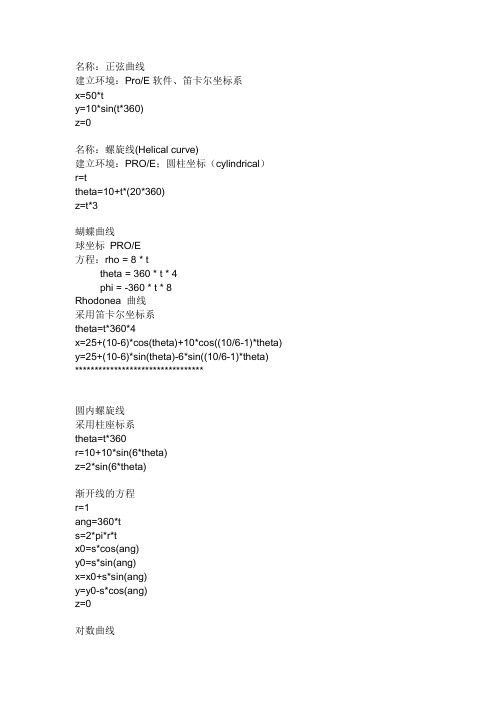
名称:正弦曲线建立环境:Pro/E软件、笛卡尔坐标系x=50*ty=10*sin(t*360)z=0名称:螺旋线(Helical curve)建立环境:PRO/E;圆柱坐标(cylindrical)r=ttheta=10+t*(20*360)z=t*3蝴蝶曲线球坐标PRO/E方程:rho = 8 * ttheta = 360 * t * 4phi = -360 * t * 8Rhodonea 曲线采用笛卡尔坐标系theta=t*360*4x=25+(10-6)*cos(theta)+10*cos((10/6-1)*theta) y=25+(10-6)*sin(theta)-6*sin((10/6-1)*theta)*********************************圆内螺旋线采用柱座标系theta=t*360r=10+10*sin(6*theta)z=2*sin(6*theta)渐开线的方程r=1ang=360*ts=2*pi*r*tx0=s*cos(ang)y0=s*sin(ang)x=x0+s*sin(ang)y=y0-s*cos(ang)z=0对数曲线z=0x = 10*ty = log(10*t+0.0001)球面螺旋线(采用球坐标系)rho=4theta=t*180phi=t*360*20名称:双弧外摆线卡迪尔坐标方程:l=2.5b=2.5x=3*b*cos(t*360)+l*cos(3*t*360)Y=3*b*sin(t*360)+l*sin(3*t*360)名称:星行线卡迪尔坐标方程:a=5x=a*(cos(t*360))^3y=a*(sin(t*360))^3名称:心脏线建立环境:pro/e,圆柱坐标a=10r=a*(1+cos(theta))theta=t*360名称:叶形线建立环境:笛卡儿坐标a=10x=3*a*t/(1+(t^3))y=3*a*(t^2)/(1+(t^3))笛卡儿坐标下的螺旋线x = 4 * cos ( t *(5*360))y = 4 * sin ( t *(5*360))z = 10*t一抛物线笛卡儿坐标x =(4 * t)y =(3 * t) + (5 * t ^2)z =0名称:碟形弹簧建立环境:pro/e圆柱坐r = 5theta = t*3600z =(sin(3.5*theta-90))+24*tpro/e关系式、函数的相关说明资料?关系中使用的函数数学函数下列运算符可用于关系(包括等式和条件语句)中。
PROE参数化教程

PROE参数化教程PROE是一款常用的三维设计软件,参数化是PROE中的一个重要功能,通过参数化,可以灵活地改变模型尺寸、形状、位置等属性,在设计中起到了十分重要的作用。
下面将介绍一些PROE参数化的基本使用方法和技巧。
1.定义参数在PROE中,我们可以使用“参数”功能来定义模型中的各种尺寸参数。
打开PROE软件后,选择“Insert”-“Datum”-“Point”创建一个点,然后在“Model Tree”视图中可以看到新创建的点。
选择该点,然后在工具栏中选择“Parameters”图标,弹出“Parameters”对话框。
在该对话框中,可以定义该点的尺寸参数。
比如,我们可以将该点的X轴值定义为“x”,Y轴值定义为“y”。
2.使用参数定义好参数后,我们可以在模型中使用这些参数。
例如,在创建一条直线时,可以将直线的长度定义为之前定义的参数。
选择“Insert”-“Datum”-“Line”,然后在属性栏中,将直线的长度值设置为之前定义的参数“x”。
这样,在模型中创建的直线的长度就会根据参数“x”的值来动态变化。
3.关系设置在进行参数化设计时,经常需要在不同的模型元素之间建立关系。
PROE中通过“关系”功能来实现这一点。
选择“Insert”-“Relations”,然后点击模型中两个元素,可以建立它们之间的关系。
例如,在建立两点之间的距离关系时,选择要建立关系的两个点,然后在属性栏中选择“Distance”关系类型,输入距离的值,点击确定,即可建立两点之间的距离关系。
4.公式使用在参数化设计中,经常需要使用一些复杂的公式来计算尺寸值。
PROE中使用公式功能可以实现这一点。
选择“Insert”-“Formula”,然后在公式对话框中输入公式,使用已经定义的参数和常量进行计算。
比如,我们可以定义一个参数“d”,然后通过公式计算出该参数的值为“2*x+y”。
5.参考尺寸使用在进行参数化设计时,有时需要参考模型中的一些尺寸值来定义其他的参数。
PROE参数化教程

第10章创建参数化模型本章将介绍Pro/E Wildfire中文版中参数化模型的概念,以及如何在Pro/E Wildfire 中设置用户参数,如何使用关系式实现用户参数和模型尺寸参数之间的关联等内容。
10.1 参数参数是参数化建模的重要元素之一,它可以提供对于设计对象的附加信息,用以表明模型的属性。
参数和关系式一起使用可用于创建参数化模型。
参数化模型的创建可以使设计者方便地通过改变模型中参数的值来改变模型的形状和尺寸大小,从而方便地实现设计意图的变更。
10.1.1 参数概述Pro/E最典型的特点是参数化。
参数化不仅体现在使用尺寸作为参数控制模型,还体现在可以在尺寸间建立数学关系式,使它们保持相对的大小、位置或约束条件。
参数是Pro/E系统中用于控制模型形态而建立的一系列通过关系相互联系在一起的符号。
Pro/E系统中主要包含以下几类参数:1. 局部参数当前模型中创建的参数。
可在模型中编辑局部参数。
例如,在Pro/E系统中定义的尺寸参数。
2. 外部参数在当前模型外面创建的并用于控制模型某些方面的参数。
不能在模型中修改外部参数。
例如,可在“布局”模式下添加参数以定义某个零件的尺寸。
打开该零件时,这些零件尺寸受“布局”模式控制且在零件中是只读的。
同样,可在PDM系统内创建参数并将其应用到零件中。
3. 用户定义参数可连接几何的其它信息。
可将用户定义的参数添加到组件、零件、特征或图元。
例如,可为组件中的每个零件创建“COST”参数。
然后,可将“COST”参数包括在“材料清单”中以计算组件的总成本。
●系统参数:由系统定义的参数,例如,“质量属性”参数。
这些参数通常是只读的。
可在关系中使用它们,但不能控制它们的值。
●注释元素参数:为“注释元素”定义的参数。
在创建零件模型的过程中,系统为模型中的每一个尺寸定义一个赋值的尺寸符号。
用户可以通过关系式使自己定义的用户参数和这个局部参数关联起来,从而达到控制该局部参数的目的。
齿轮Pro E参数化建模过程
齿轮Pro E参数化建模过程已知参数为:齿数z=34,模数m=2,压力角α=20°,建立直齿圆柱齿轮参数化建模。
参数化建模过程:1、启动Pro/E程序后,选择【文件】/【新建】命令,在弹出的【新建】对话框中的【类型】选项组中选取【零件】选项,在【子类型】选项组中选取【实体】选项,同时取消【使用缺省模版】选项的选中状态,最后在【名称】文本框中输入gear,单击按钮后,系统弹出【新文件选项】对话框,在【模版】选项组中选择mmns_part_solid选项,最后单击该对话框中的按钮后进入Pro/E系统的零件模块。
2、设置尺寸参数单击菜单栏【工具】在下拉菜单单击【参数】,在【参数】对话框中添加尺寸的各个参数,如下图所示3、设置关系参数在主菜单上依次单击“工具”→“关系”,系统弹出“关系”对话框,并在“关系”对话框内输入齿轮的分度圆直径关系、基圆直径关系、齿根圆直径关系和齿顶圆直径关系,如下图所示:4、绘制齿轮基本圆(1)在工具栏内单击按钮,系统弹出“草绘”对话框。
选择“FRONT”面作为草绘平面,选取“RIGHT”面作为参考平面,参考方向为向“左”,如图2-1所示。
单击【草绘】进入草绘环境。
(2)在绘图区以绘图提供的原点为圆心,绘制四个同心圆,并且标注圆的直径尺寸。
在工具栏内单击按钮,完成草图的绘制,如下图所示:(3)在主菜单上依次单击“工具”→“关系”,系统弹出“关系”对话框。
在“关系”对话框中输入尺寸关系,通过该关系创建的圆即分别为分度圆、齿顶圆、齿根圆、基圆。
(4)在【关系】对话框中单击确定按钮,系统自动根据设定的参数和关系式再生模型并生成新的基本尺寸。
最终生成如下图所示的标准齿轮基本圆。
5、创建齿轮轮廓线在右工具箱中单击“基准曲线”按钮打开【曲线选项】菜单,在该菜单中选择【从方程】选项,然后选取【完成】选项。
系统提示选取坐标系,在模型树窗口中选择当前的坐标系,然后在【设置坐标类型】菜单中选择【笛卡尔】选项。
PROE蜗轮蜗杆的参数化建模
PROE蜗轮蜗杆的参数化建模蜗轮蜗杆传动是一种常用的传动方式,在机械系统中有广泛的应用。
蜗轮蜗杆传动具有传递大扭矩的特点,能够将输入轴的高速运动转化为输出轴的低速高扭矩运动。
为了实现对蜗轮蜗杆传动的参数化建模,需要考虑蜗轮、蜗杆和传动比等参数。
首先,我们需要确定蜗杆的基础参数。
蜗杆是一种螺旋行星轮,具有螺旋齿。
蜗杆的主要参数包括螺旋角、导程、齿宽等。
螺旋角是蜗杆轴线上的螺旋线与轴线的夹角,导程是螺旋线的一个周期所对应的轴向长度。
齿宽是蜗杆螺旋线上的齿顶宽度。
这些参数的大小会直接影响蜗杆传动的传动效率和承载能力。
其次,我们需要确定蜗轮的基础参数。
蜗轮是与蜗杆啮合的齿轮,在蜗轮蜗杆传动中起到传递力矩和转速的作用。
蜗轮的主要参数包括齿数、模数、压力角等。
齿数是蜗轮上的齿的数量,模数是齿轮齿条上一个齿的尺寸。
压力角是齿轮齿条齿廓的斜率。
这些参数决定了蜗轮的几何形状和传动性能。
最后,我们需要确定蜗轮蜗杆传动的传动比。
传动比是指输入轴转速与输出轴转速之间的比值。
在蜗轮蜗杆传动中,传动比与蜗杆的导程和蜗轮的齿数之间有直接的关系。
传动比越大,输出轴的转速越低,扭矩越大。
传动比的选择需要考虑到机械系统的要求和设计要素。
了解了蜗轮、蜗杆和传动比等参数后,我们可以进行蜗轮蜗杆传动的参数化建模。
首先,确定蜗杆和蜗轮的基本参数,根据设计要求和传动比确定具体数值。
然后,根据蜗杆和蜗轮的参数,计算出蜗杆周速度、蜗轮周速度和传动比。
根据计算结果,可以进一步确定蜗轮蜗杆传动的传动效率、承载能力和传动精度。
在参数化建模的过程中,可以利用现代计算机辅助设计软件,通过数学模型和三维图形表示等方法,对蜗轮蜗杆传动进行仿真和分析。
通过仿真和分析,可以对蜗轮蜗杆传动的性能进行优化和改进。
通过参数化建模,可以实现对蜗轮蜗杆传动的快速设计和优化,提高传动效率和工作性能。
通过以上建模过程,可以实现对蜗轮蜗杆传动参数化建模。
这种建模方法可以提高设计效率,优化设计结果,满足机械系统对传动性能要求。
基于Pro/E的渐开线圆柱斜齿轮参数化建模
基于Pro/E的渐开线圆柱斜齿轮参数化建模Pro/Engineer(Pro/E)是一款广泛应用于三维建模、产品设计和制造的软件。
渐开线圆柱斜齿轮是机械传动系统中常见的元件之一,其工作原理是在圆柱体表面上切削上与一定曲线相切之后的齿。
本文将介绍如何在Pro/E中进行渐开线圆柱斜齿轮的参数化建模。
首先,在Pro/E中新建一个Part,定义基本参数。
我们选择模板中“英制”的单位系统,并定义模块为1.5,公法径为30,压力角为20°,齿轮宽为20,在偏距方向上进行10次分割,在齿轮高度方向上进行4次分割,并确定齿轮轴线。
接着,我们需要绘制齿轮的基本轮廓,也就是包络线,这个过程可以通过插入一个螺旋曲线实现。
在插入螺旋曲线后,我们需要根据基本参数来“调整”曲线的参数,使其符合所需齿廓,具体来说,需要调整螺旋曲线的升角,升角越小,齿廓越尖锐。
绘制好基本轮廓之后,我们需要对齿廓进行剖面修整,以适应齿面的要求。
通过插入一个椭圆形的剖面,再通过曲面拆分等命令,我们可以对剖面进行修整。
修整完成之后,我们需要对基本齿廓进行相应的平移和旋转,使之符合剖面修整后的齿面形状。
最后,我们需要对齿面进行修整,以达到所需的斜齿轮效果。
可以使用修整边缘等命令进行修整,修整完成后,我们就成功地完成了渐开线圆柱斜齿轮的参数化建模。
总之,Pro/E提供了丰富的参数化建模工具,可以方便地进行各种齿轮类型的设计,提高设计效率和精度。
通过上述的方法,我们可以从零开始建立一个渐开线圆柱斜齿轮的模型,并进行相应的修改和优化。
在进行数据分析之前,需要明确数据来源和分析目的。
数据来源可能是市场调查、企业内部系统数据、公共数据等等;分析目的也是多种多样的,如了解市场环境、优化产品设计、制定销售策略等等。
在此,我以某电商平台的用户数据为例,进行相关数据的分析。
首先,我们可以统计该电商平台用户的性别比例和年龄分布情况。
数据显示,该平台用户中男性占比为48.5%,女性占比为51.5%;年龄方面,18-30岁的用户占比最高,达到了55.2%,其次是31-45岁的用户,占比为29.5%。
Proe参数化建模教程
关于关系
关系(也被称为参数关系)是书写在符号尺寸和参数之间的用户定义的等式。这些关系可让您通 过定义特征或零件内的关系,或者组件元件中的关系来捕捉设计意图。 可使用关系按以下方式控制建模过程: 控制模型的修改效果 定义零件和组件中的尺寸值 设置设计条件的约束。例如,指定相对于零件的边的孔的位置。 描述模型或组件的不同零件之间的条件关系 关系可以是简单值(例如 d1=4)或复杂的条件分支语句。 也可在关系中使用单位。有关单位的详细信息,请单击此处。
试验室 Proe 参数化建模教程
一、 关系及参数
基础术语表
术语 表驱动 定义 族表是本质上相似零件、组件或特征的集合,但在一两个方面稍 有不同,诸如大小或详细特征。"族表"中的这些零件称为表驱动 零件。 布局 允许创建 2D 笔记本的功能,该笔记本包含开始设计过程以及保 留设计意图的概念草绘。 参数化 用于分类曲线的术语,这些曲线的路径由数学函数而非一组坐标 描述。函数中的参数 (通常指定为 u 或 v) 从 0 变化到 1,以 沿曲线定义所有坐标点。 参照尺寸 参照尺寸是计算尺寸,用于显示零件的意图设计尺寸。它是一个 位于括号中的数值,仅用于提供信息,而不在零件成品中使用。 依照旧标准绘制的绘图可能使用放置在参照尺寸旁边的 REF,而 不使用括号。 操控板 位于 Pro/ENGINEER 窗口底部、与环境相关的区域,可指导用 户整个建模过程。在图形窗口中选取几何并设置优先选项时,操 控板会缩小可用选项的范围,使用户仅锁定在建模的范围。操控 板有对话栏、上滑面板、消息区和控制区组成。 层 CAD/CAM 数据库中用户定义的数据逻辑细分,可在图形屏幕上 逐个查看或重迭,以及以组的形式进行查看。 尺寸边界 设计模型时,希望实际零件尺寸位于已确定的预定上下偏差内。 在 Pro/ENGINEER 中,这些尺寸限制 (即上、下尺寸边界) 被 定义为"尺寸边界"。 尺寸界线 将尺寸延伸超出视图轮廓,以便您轻松地读取尺寸的一些细实线。 这些直线垂直于尺寸线 (即尺寸引线箭头),并指示哪个特征与尺 寸关联。 尺寸线 显示尺寸范围与方向的细实线。尺寸线与表示特征物理尺寸的数 字配对,而延伸线则用于在绘图上关联尺寸与对应的特征。 从动尺寸 绘图文件中从 3D 模型衍生的尺寸。从动尺寸反映出零件或组件 几何的变更,但您无法在绘图中修改它们的值。关联是单向的,
- 1、下载文档前请自行甄别文档内容的完整性,平台不提供额外的编辑、内容补充、找答案等附加服务。
- 2、"仅部分预览"的文档,不可在线预览部分如存在完整性等问题,可反馈申请退款(可完整预览的文档不适用该条件!)。
- 3、如文档侵犯您的权益,请联系客服反馈,我们会尽快为您处理(人工客服工作时间:9:00-18:30)。
实验报告锥齿轮轴的Pro/E参数化造型设计
一、实验目的:
1、熟悉Pro/E软件菜单、窗口等环境,以及基本的建模方法;
2、了解Pro/E软件参数化设计的一般方法和步骤;
3、能利用Pro/E软件进行一般零件的参数化设计。
二、实验设备:
微机,Pro/E软件。
三、实验内容及要求:
使用参数化建模方法,创建如图所示的齿轮轴
四、实验步骤:
锥齿轮轴参数化设计的具体步骤如下:
1、创建新的零件文件
(1)启动Pro/e界面,单击文件/新建,
(2)输入零件名称:zhuichilunzhou,取消“缺省”的选中记号,然后单击“确定”按钮,
(3)选择公制单位mmms_part_solid后单击“确定”按钮,操作步骤见图1
图1 新建零件文件
2、参数输入
(1)在Pro/e菜单栏中依次单击工具/参数,将弹出参数对话框,添加以下参数:圆锥角c=30度,模数m=2,齿数z=20,齿宽w=20,压力角a=20,齿顶高系数为hax=1,齿底隙系数为cx=0.2,变位系数x=0,最后点击确定将其关闭;如图2所示
图2 参数输入
(2)在Pro/e菜单栏中依次单击工具/关系,将弹出关系对话框,添加以下关系式(如图3所示):
d=m*z
db=d*cos(a)
da=d+2*m*cos(c/2)
df=d-2*1.2*m*cos(c/2)
dx=d-2*w*tan(c/2)
dxb=dx*cos(a)
dxa=dx+2*m*cos(c/2)
dxf=dx-2*1.2*m*cos(c/2)
其中,D为大端分度圆直径。
(圆锥直齿轮的基本几何尺寸按大端计算)
其中,A为压力角,DX系列为另一套节圆,基圆,齿顶圆,齿根圆的代号,DX<D DXB<DB DXA<DA DXF<DF。
(关系式输入后会生成如图4所示的参数)
图3 关系式输入
图4 参数生成
3、生成锥齿轮
(1)生成锥齿轮毛胚
点击菜单插入/混合/伸出项,
以FRONT为草绘平面,建成以大端DA作第一个圆,小端DXA作第二个圆,深度为W的混合实体。
如图5所示:
图5 锥齿轮毛坯模型
(2)锥齿轮大端草绘
在大端DA的圆面上绘制直径DF,D的圆。
如图6所示
图6 图7
(3)锥齿轮小端草绘
在小端DXA圆面上绘制DXF,DX圆。
如图7所示:
(4)创建第一个渐开线曲线
在大端DF的圆面上,通过输入方程(如图8所示),创建渐开线曲线。
其选择的坐标系为PRT_CSYS_DEF。
其方程如下:
afa=60*t
r=db/2
x=r*cos(afa)+pi*r*afa/180*sin(afa)
y=r*sin(afa)-pi*r*afa/180*cos(afa)
z=0
选择‘ 文件--------保存---------关闭’,确定,即可创建第一个渐开线曲线。
如图:
图8 方程输入图9 生成渐开线曲线
(5)创建基准点
选择渐开线曲线和直径为D的节圆,即可创建基准点PNT0。
如图10所示
图10 创建基准点PNT0 图11 创建基轴A_1
(6)创建基准轴
点击基准轴命令,选择TOP平面和RIGHT平面,即可创建基准轴A_1。
如图11所示
(7)创建平面
选择基准轴A_1和基准点PNT0,即可创建平面DIM1。
如图12所示
图12 创建基准平面DIM1 图13 创建基准平面DIM2 (8)创建平面。
选择平面DIM1和基准轴,以90/Z为旋转角度旋转,即可创建平面DIM2,但DIM2的创建,必定要保证渐开线曲线能镜像成齿轮的轮齿的大体形状;否则,要改变DIM2的旋转方向。
(9)镜像
将渐开线曲线以平面DIM2为镜像平面镜像。
如图14所示:
图14 镜像渐开线曲线
(10)创建新坐标系
以PRT_CSYS_DEF为参照,以W为距离创建坐标系CS0。
如图15所示
图15 创建新坐标系CS0
注意:要认清沿着哪一个方向进行偏移。
(11)创建第二个渐开线曲线
在小端DXF的圆面上,通过输入方程,创建渐开线曲线。
其选择的坐标系为CS0其方程如下:
选择笛卡尔坐标系
afa=60*t
r=dxb/2
x=r*cos(afa)+pi*r*afa/180*sin(afa)
y=r*sin(afa)-pi*r*afa/180*cos(afa)
z=0
选择‘ 文件--------保存---------关闭’,确定,即可创建第一个渐开线曲线。
如图16所示:
图16 创建小端渐开线曲线
(12)创建基准点
选择第二个渐开线曲线和直径为DX的节圆,即可创建基准点PNT1。
如图17所示
图17 创建基准点PNT1
(13)创建平面
选择基准点PIN1和基准轴A_1,即可创建DIM3。
如图18所示
图18 创建基准面DIM3
(14)创建平面
选择平面DIM3和基准轴,以90/Z为旋转角度旋转,创建平面DIM4。
如图19所示,但DIM4的创建,必定要保证渐开线曲线能镜像成齿轮的轮齿的大体形状;否则,要改变DIM4的旋转方向。
图19 创建基准平面DIM4
(15)镜像.
选择渐开线曲线,以平面DIM4为镜像平面镜像。
如图20所示:
图20 镜像渐开线曲线
(16)生成锥齿轮槽
选择菜单插入/混合/切口,草绘截面,混合成具有齿轮齿槽形状的实体。
主要使用“抓取”,“延伸”,“修剪”命令来获取齿槽形状。
如图21所示:
输入深度W后,生成齿槽实体。
如图22所示
图21 草绘混合截面图22 生成齿槽实体
(17)利用阵列生成锥齿轮
以基准轴进行阵列,个数为20,角度为360/z即可阵列出其余齿。
如图23所示:
图23 锥齿轮
4、生成锥齿轮轴
(1)利用拉伸创建出所有轴段
如图24所示,经过一系列拉伸,创建锥齿轮轴
锥 齿 轮 轴 的 Pro/E 参 数 化 设 计
机械工程研091班 马保天 11
图24 创建轴段部分
(2)细化锥齿轮轴
通过拉伸在轴末段添加键槽,并在轴端倒角,生成锥齿轮轴,如图25所示
图25 锥齿轮轴。
